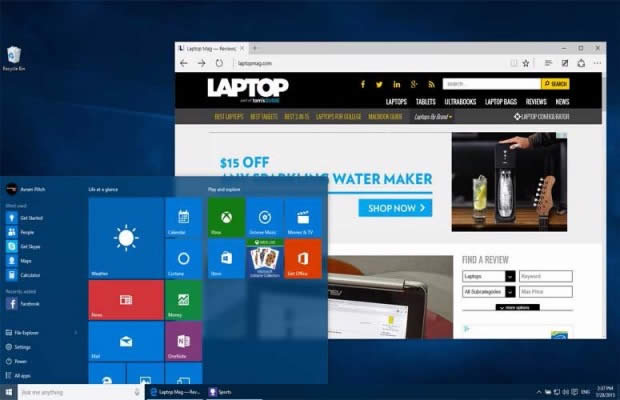windows10系统自带截图工具应用
Windows 10是美国微软公司研发的跨平台及设备应用的操作系统。是微软发布的最后一个独立Windows版本。Windows 10共有7个发行版本,分别面向不同用户和设备。2014年10月1日,微软在旧金山召开新品发布会,对外展示了新一代Windows操作系统,将它命名为“Windows 10”,新系统的名称跳过了这个数字“9”。截止至2018年3月7日,Windows 10正式版已更新至秋季创意者10.0.16299.309版本,预览版已更新至春季创意者10.0.17120版本
我们都知道一般情况下,我们都会通过QQ这个软件来进行截图操作,如果没有连网、没有QQ,用户如何通过系统自带的截图工具进行截图呢?其实在Windows10下有一个非常好用的截图工具,只是调用一下就十分的好使用了。现在,ghost123就来教大家如何利用便捷的方式,快速调用截图工具吧。
便捷使用Windows10截图工具方法如下所示:
1.首先单击开始菜单——再次点击所有程序。
2.找到附件这个地方,然后打开。
3.接着右键截图工具,再选择属性功能。
4.点击快捷方式,看到目标栏中的地址,我们复制这个地址。
5.我们在桌面上右键单击,选择新建——快捷方式。
6.在弹出的对话框中输入刚才复制的地址。
7.命名这个快捷方式为截图工具。点击完成。我们就建好了一个截图工具的快捷方式。
这样基本上就完成了我们的任务。截图工具就可以在桌面上直接启动了。如果你想更加方便的使用截图工具,你需要进一步设置:
8.右键单击截图工具的快捷方式,选择属性。
9.在快捷方式这一栏设置快捷键,按照你自己的习惯设置。点击确定即可。在你需要调用截图工具的时候直接按快捷键即可截图。
相信很多用户都不知道在Windows10下还有这样一个截图工具,或是知道但也很少用,因为使用比较麻烦。但是通过上述的操作之后再也不用担心麻烦了,有了快捷方式和快捷键,我们就可以便捷启动这个截图工具了。
Windows 10系统成为了智能手机、PC、平板、Xbox One、物联网和其他各种办公设备的心脏,使设备之间提供无缝的操作体验。